Simulink问题集锦.pdf
2.虚拟产品一经售出概不退款(资源遇到问题,请及时私信上传者)
Simulink是MATLAB环境下的一个图形化建模工具,主要用于动态系统建模、仿真和分析。本篇文章将深入探讨Simulink的一些关键知识点,包括命令行运行Simulink外部模式,查看模块源代码,调整仿真步长,理解电力元件中的m极,以及Simulink与Word的交互、Mask封装、神经网络工具箱警告、仿真控制、A/D和D/A转换等。 1. **命令行运行Simulink外部模式**: 使用`sim()`函数可以在命令行运行Simulink模型。例如,模型名为`myModel`,仿真时间为`[0, 1]`秒,你可以使用`sim('myModel', [0, 1])`来启动仿真。`options`参数允许你设置模型的控制选项,`ut`为外部输入向量。 2. **查看Simulink模块源代码**: Simulink的基本模块通常无法查看源代码,但可以通过右键点击模块并选择“Look Under Mask”查看内部子系统。如果模块由S函数构成,可以通过在命令行输入`edit sfunname`(替换`sfunname`为S函数的名称)来查看源代码。 3. **调整仿真步长**: 若要改变Simulink模型的采样时间,不能直接在Simout模块中设置。应该插入一个“Zero Order Hold”模块,并设置其采样时间为所需步长,如1e-3秒。 4. **IGBT的m极**: 在电力电子领域,IGBT(绝缘栅双极型晶体管)模型中的m极通常用于监测流过IGBT的电流和电压,帮助分析其工作状态。 5. **Simulink图形复制到Word**: 可以通过在示波器添加“To Workspace”模块,将数据发送到工作区,然后在MATLAB中进行plot并复制。此外,使用“Edit”菜单中的“Copy Model”选项也能直接复制模型视图。 6. **Simulink Mask封装**: 在创建Mask时,`prompt`字段用于定义用户输入提示,比如提示用户输入直线斜率。`variable`字段则用于指定变量名,如`k`,这将在Mask对话框中显示并储存用户的输入值。 7. **神经网络工具箱警告**: 当遇到过时的训练函数警告,如`TRAINBPX`,应更新到新的函数,如`newff`。查看MATLAB的帮助文档或使用`NNTWARN OFF`可抑制警告。 8. **Simulink条件判断逻辑**: 通过使用MUX和“Max”功能块,可以比较多个输出(如a1、a2、a3、a4),并根据最大值输出相应的信号,无需使用S函数。 9. **Simulink与其他程序通信**: 使用“to Workspace”模块将数据保存到工作区,或“to File”模块将数据写入文件,实现与其他程序的交互。若需实时读取数据,可监控变量空间中的变量或通过网络通信。 10. **A/D和D/A转换**: Simulink提供了A/D和D/A转换模块,通常在I/O库或Signal Processing库中找到。确保这些模块与实际硬件配置相匹配才能正确工作。 11. **改变ode45步长**: ode45函数通常自动调整步长,但若需手动控制,可以使用自适应步长的ode solver,如ode23t或ode45s,并通过设置选项来限制最大和最小步长。 以上内容涵盖了Simulink的多个方面,包括基本操作、高级特性和问题解决策略。熟练掌握这些知识将有助于更有效地使用Simulink进行动态系统建模和仿真。
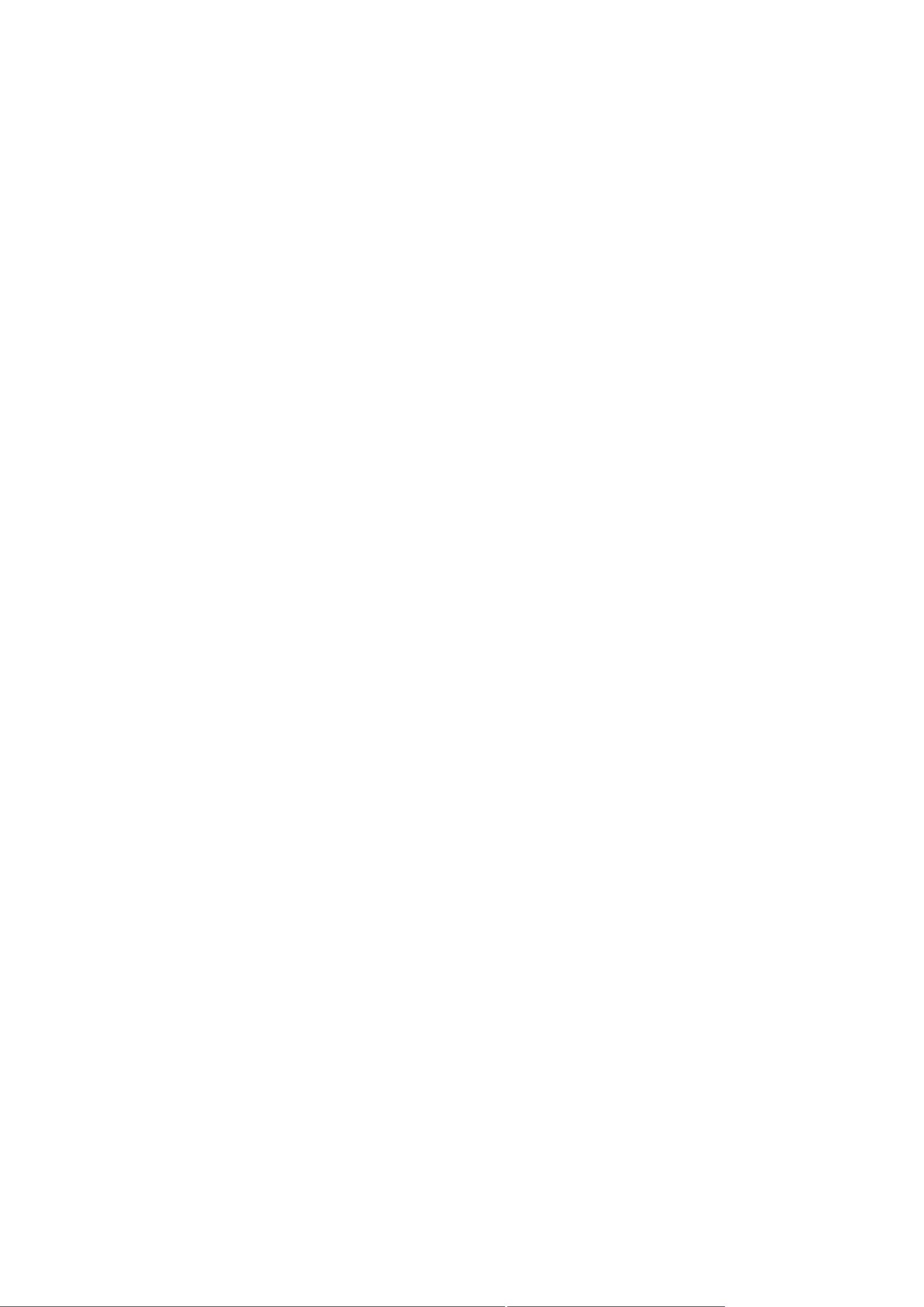

- 粉丝: 6732
- 资源: 3万+
 我的内容管理
展开
我的内容管理
展开
 我的资源
快来上传第一个资源
我的资源
快来上传第一个资源
 我的收益 登录查看自己的收益
我的收益 登录查看自己的收益 我的积分
登录查看自己的积分
我的积分
登录查看自己的积分
 我的C币
登录后查看C币余额
我的C币
登录后查看C币余额
 我的收藏
我的收藏  我的下载
我的下载  下载帮助
下载帮助

 前往需求广场,查看用户热搜
前往需求广场,查看用户热搜最新资源


 信息提交成功
信息提交成功